文章內容
iFunny 是個俄羅斯論壇平台,裡面有許多圖片、影片和動畫 GIF。無需帳戶即可分享、評論和按讚各種表情。
在看 iFunny 上時,您會發現一兩個不錯的影片並想要下載以供離線觀看。因此,在今天的文章教學中,我們整理了四種有效方法,可以在電腦或手機上從 iFunny 取得您想要的影片。
現在,讓我們深入了解一下。
第 1 部分:如何在電腦桌面下載 iFunny 影片(PC 和 Mac)
無論您想在 PC 還是 Mac 下載 iFunny 影片,您都可以使用 EaseUS Video Downloader 來實現,這是一款功能豐富的影片下載軟體,可讓您從 YouTube、iFunny、Facebook 和其他熱門網站下載影片。如果您只想以 MP3 或 WAV 格式下載 iFunny 影片中的音訊,也可以使用此程式。
下載之前,您可以選擇影片品質、格式以及是否下載影片的縮圖。如果影片有字幕,您可以下載原始字幕。
如果您有很多影片要下載,可以到設定來預設這些選項,然後將它們套用到所有下載內容。
在開始我們的下載步驟之前,您需要在 iFunny 中找到想要下載的影片,然後點擊您想要下載的影片下方的「複製連結」選項。
步驟 1. 複製您要下載的影片的連結。
步驟 2. 在電腦上啟動 EaseUS Video Downloader 並在主頁上設定格式和品質。

步驟 3. 點擊“貼上連結”,它將檢測複製的連結並開始下載。
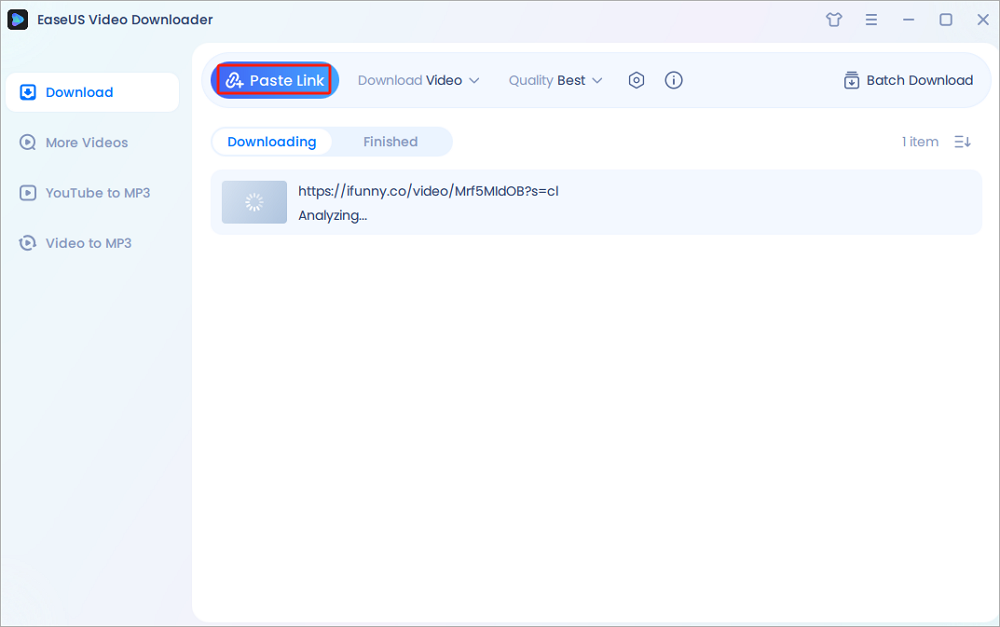
步驟 4. 下載後,您可以在「已完成」標籤中找到您的影片。

免責聲明:本文僅限個人使用。未經內容所有者同意,保存任何受版權保護的內容都是非法的。 EaseUS 不贊成以任何方式侵犯版權。
第 2 部分:如何線上下載 iFunny 影片
如果您不喜歡在電腦上安裝第三方程式,只需考慮使用一些線上下載服務來獲取您最喜歡的 iFunny 影片。除了影片之外,此類服務還可以從 iFunny 下載圖片、表情和 gif。我們以 ifunnyVideoDownloader 為例。
以下為使用步驟:
步驟 1. 前往 iFunny 並找到您要下載的影片。點擊該影片下方的「複製連結」選項。
步驟 2. 打開 ifunnyVideoDownloader並將連結貼到下載框中。按一下「下載」繼續。
步驟 3. 然後,您將看到有關您的影片的詳細資訊。按一下「下載連結」。
步驟 4. 右鍵點擊影片並選擇「將影片另存為...」。
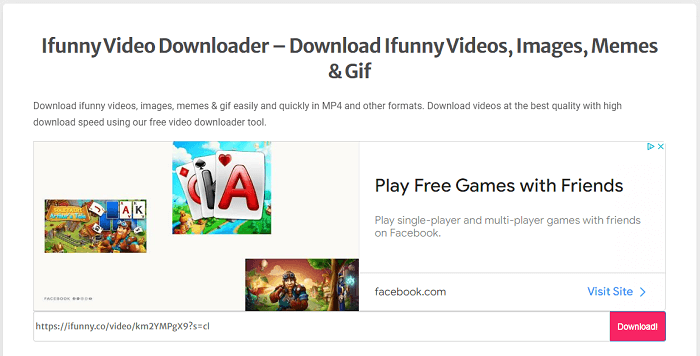
第 3 部分:如何在 Android 下載 iFunny 影片
上面介紹的兩種方法也適用於 Android。但它需要一個額外的步驟 — 透過 USB 傳輸線將下載的內容傳輸到您的裝置。也許這對某些人來說有點複雜。因此,我們準備了另一種簡單且免費的方法,可以在 Android 直接下載 iFunny 影片,無需任何第三方軟體。
步驟 1. 開啟您想要在 Android 裝置上下載的 iFunny 影片。
步驟 2. 點選畫面右下角的「分享」按鈕。
步驟 3. 從選項中選擇「電子郵件」。
步驟 4. 將訊息傳送給您自己,然後在您的裝置上開啟該訊息。找到影片連結,然後點擊「下載」按鈕將該影片存到您的 Android 裝置。
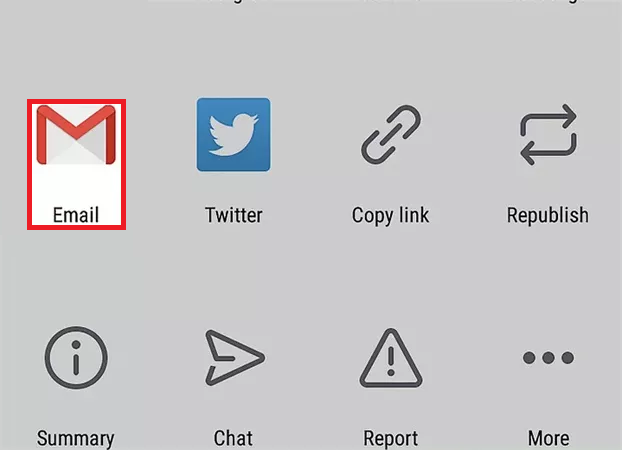
第 4 部分:如何在 iPhone 或 iPad 下載 iFunny 影片
在 iPhone 或 iPad 上,您可以使用 Instagram 下載 iFunny 影片。因此,在開始之前,請確保您已在裝置上安裝了 Instagram 應用程式。以下是使用 Instagram 在 iPhone 或 iPad 下載 iFunny 影片的步驟。
步驟 1. 打開 iPhone 或 iPad 上的 iFunny 應用程式,找到您想要下載的影片。
步驟 2. 點擊右下角的「分享」按鈕,然後選擇「Instagram」。
步驟 3. 然後,影片將自動下載到您的相機膠卷中。
結論
我們想您已經透過閱讀我們的教學了解如何下載 iFunny 影片了。您的選擇取決於您使用的裝置。如果您想在電腦桌面下載 iFunny 影片,EaseUS Video Downloader 或線上影片下載服務是個不錯的選擇。如果您想將 iFunny 影片下載到 Android 或 iPhone,只需使用我們最後兩部分中提供的方法即可。


